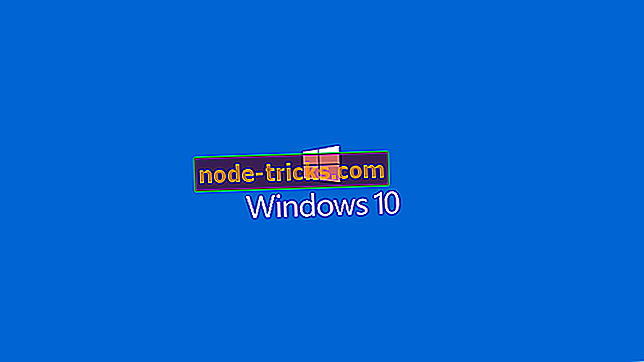„Microsoft Sudoku“ neįkelia arba nepadaro: naudokite šiuos pataisymus
Kas yra žaidimas, jei negalite žaisti? Dar blogiau, jei jis yra atsitiktinis žaidimas, pvz., „Microsoft Solitaire“ ir „Sudoku“.
Kai bandote paleisti žaidimą, pvz., „Microsoft Sudoku“ ir jis nebus įkeliamas, arba jis sugenda, arba tiesiog neveiks, galėtumėte išbandyti pirmuosius trikčių šalinimo sprendimus, pvz., Iš naujo paleisti kompiuterį ar žaidimą.
Jei šie greiti pataisymai neveikia, ar žaidžiate iš „Xbox“ konsolės ar „Windows 10“ kompiuterio, išbandykite šiame straipsnyje išvardytus sprendimus.
FIX: „Microsoft Sudoku“ neveiks / neprasuks
- Patikrinkite „Xbox Live“ paslaugos būseną
- Patikrinkite žaidimų atnaujinimus
- Įdiekite įrenginio naujinius
- Pašalinkite ir iš naujo įdiekite žaidimą
- Pašalinkite ir iš naujo įdiekite žaidimą suderinamumo režimu
- Įsitikinkite, kad užkardos / antivirusinė programinė įranga neužblokuoja programos
- Pašalinkite ir iš naujo įdiekite tvarkykles iš gamintojo svetainės
1 sprendimas: patikrinkite „Xbox Live“ paslaugos būseną
Jei matote bet kokius įspėjimus, palaukite, kol paslauga bus paleista, ir bandykite įkelti arba žaisti „Microsoft Sudoku“ dar kartą:
2 sprendimas. Patikrinkite, ar nėra žaidimų naujinių
Štai kaip sužinoti, ar naudojate naujausią žaidimo versiją.
- Atidarykite „ Microsoft“ parduotuvę
- Prisijunkite naudodami paskyrą, kurią naudosite žaisti.
- Ieškos lauke įveskite žaidimo pavadinimą, šiuo atveju „Microsoft Sudoku“.
- Žaidimo detalių puslapyje mygtukas parodys Atidaryti, jei turite naujausią versiją.

- Jei jis rodo „ Update“, pasirinkite jį, kad atnaujintumėte žaidimą. Arba galite pasirinkti paskyros piktogramą „Microsoft“ parduotuvėje (kairėje paieškos laukelio pusėje), tada pasirinkite Atsisiuntimai ir naujinimai, kad pamatytumėte, ar jūsų žaidimui yra naujinimas.
- Pasirinkite „ App“ atnaujinimus .
- Programos naujinimų ekrane pasirinkite Check for updates .
Jei atnaujinus žaidimą problema neišsprendžiama, patikrinkite, ar nėra prietaiso naujinimų ir ar tai padeda.
- Taip pat skaitykite: 7 geriausios „Sudoku“ programos „Windows 10“
3 sprendimas. Patikrinkite, ar nėra prietaiso naujinimų
Jei naudojate automatinį naujinimą, nereikia patikrinti svarbių ir rekomenduojamų naujinimų. „Windows“ naujinimas patikrina, ar šie naujinimai yra įdiegti, ir juos įdiegia, kai jie yra pasiruošę.
Jei nenaudojate automatinio atnaujinimo, turėtumėte bent jau kartą per savaitę patys patikrinti, ar nėra atnaujinimų. Mes paprastai skelbiame svarbius atnaujinimus kartą per mėnesį. Tačiau atnaujinimai gali būti paleisti bet kuriuo metu.
Nesvarbu, kokie yra jūsų nustatymai, kai kurie naujinimai neįdiegiami automatiškai. Tai apima neprivalomus atnaujinimus ir atnaujinimus, kurie reikalauja priimti naujas naudojimo sąlygas. Kai šie naujinimai yra prieinami, „Windows“ naujinimas leis jums žinoti, kad jie yra pasirengę įdiegti.
- Spustelėkite Pradėti
- Pasirinkite Parametrai
- Pasirinkite „ Update & Security“

- Pasirinkite „ Windows Update“

- Spustelėkite Patikrinti, ar nėra naujinimų, ir palaukite, kol „Windows“ ieško naujausių jūsų kompiuterio naujinimų.

- Jei randami naujinimai, pasirinkite Įdiegti naujinimus .
Pastaba: gali prireikti iš naujo paleisti įrenginį, kad galėtumėte įdiegti kai kuriuos naujinimus. Išsaugokite ir uždarykite visus failus ir programas, prieš pradėdami paleisti, kad neprarastumėte nieko.
Jei šis sprendimas neveikia, pašalinkite ir iš naujo įdiekite žaidimą, kaip aprašyta kitame sprendime, ir pažiūrėkite, ar tai padeda išspręsti problemą.
4 sprendimas. Pašalinkite ir iš naujo įdiekite žaidimą
Pastaba: jei paprastai neprisijungiate, kai žaidžiate, programos pašalinimas ištrins visus jūsų žaidimus ir pažangą. Tačiau, jei prisijungiate prie žaidimo prieš pašalindami, duomenys bus išsaugoti debesyje, o pašalinus ir iš naujo įdiegus žaidimą, visi išsaugoti žaidimai nebus prarasti. Galėsite pasiimti ten, kur palikote, bet kuriame žaidime, kurį šiuo metu žaidžiate.
- Pradžios ekrane braukite iš dešiniojo krašto (arba, jei naudojate pelę, nukreipkite pelės žymiklį į apatinį dešinįjį ekrano kampą ir perkelkite pelės žymeklį aukštyn), pasirinkite Ieškoti ir tada įveskite žaidimo pavadinimą - šiuo atveju „Microsoft Sudoku“ - paieškos laukelyje. Pavyzdžiui, paieškos laukelyje įveskite Microsoft Solitaire kolekciją.
- Paspauskite ir palaikykite (arba dešiniuoju pelės mygtuku spustelėkite) programos plytelę, tada pasirinkite Pašalinti.
- Iš naujo paleiskite įrenginį.
- Dešiniuoju pelės mygtuku spustelėkite Pradėti
- Pasirinkite Vykdyti

- Lauke Atidaryti įveskite wsreset.exe ir paspauskite Enter . „Microsoft“ parduotuvė bus atidaryta, kad galėtumėte iš naujo įdiegti žaidimą.

Jei pašalinus ir iš naujo įdiegus žaidimą problema neišsprendžiama, pabandykite pašalinti ir iš naujo įdiegti „Microsoft Sudoku“ suderinamumo režimu ir pamatyti, ar tai padeda.
- Taip pat perskaitykite: 100 + geriausių „Windows 10“ parduotuvių žaidimų 2018 m
5 sprendimas. Pašalinkite ir iš naujo įdiekite žaidimą suderinamumo režimu
- Dešiniuoju pelės mygtuku spustelėkite „ Microsoft Sudoku“ sukurtą failą
- Pasirinkite Ypatybės
- Pasirinkite skirtuką Suderinamumas
- Patikrinkite Vykdyti šią programą suderinamumo režimu
- Leiskite žaidimui įdiegti ir patikrinti funkcionalumą
6 sprendimas. Įsitikinkite, kad užkardos / antivirusinė programinė įranga neužblokuoja programos
Laikinai išjunkite užkardas ir bet kokią antivirusinę ar kenkėjiškų programų prevencijos programinę įrangą, kad patikrintumėte, ar kuri nors iš jų blokuoja „Microsoft Sudoku“ veikimą.
Kartais turintys kelias ugniasienės, antivirusines ar kenkėjiškas programas, kartais gali neleisti atlikti tam tikrų užduočių ar paleisti procesus kompiuteryje.
Jei tai yra problemos priežastis, laikinai išjunkite vieną iš trijų, tada bandykite vėl prisijungti.
Įsitikinkite, kad jūs vėl įjungsite šias programas iškart, kai baigsite, kad nesugadintumėte įsilaužėlių, virusų ir kirminų.
Veiksmai, kuriais siekiama atblokuoti žaidimą (arba bet kurią programą, kuriai reikia prieiti prie „Xbox Live“), priklausys nuo naudojamo antivirusinės programos ar užkardos. Norėdami atidaryti nustatymus ir įsitikinti, ar programinė įranga netrukdo programai, žr. Antivirusinės arba užkardos programinės įrangos dokumentaciją. Jei antivirusinėje programoje arba užkardoje yra „baltojo sąrašo“ programa, įsitikinkite, kad „Xbox Live“ įgalinti žaidimai yra šiame sąraše.
- Taip pat skaitykite: FIX: „Antivirus“ blokuoja „Roblox“ sistemoje „Windows“
7 sprendimas: pašalinkite ir iš naujo įdiekite tvarkykles iš gamintojo svetainės
- Dešiniuoju pelės mygtuku spustelėkite Pradėti
- Pasirinkite Įrenginių tvarkytuvė

- Jei norite pašalinti, suraskite ir dukart spustelėkite kairiojo skydelio tvarkyklę
- Dešiniuoju pelės mygtuku spustelėkite įrenginį ir spustelėkite Pašalinti.
- „Windows“ paprašys patvirtinti įrenginio pašalinimą. Spustelėkite Gerai, kad pašalintumėte tvarkyklę.
- Baigus diegimą, kuo greičiau iš naujo paleiskite kompiuterį.
Turite žinoti, kad firmware atnaujinimas yra pažangi procedūra. Jei nesate atsargūs, galite sugadinti savo maršrutizatorių, todėl naudokite ypatingą atsargumą. Mes primygtinai rekomenduojame „ TweakBit“ tvarkyklės naujinimą (patvirtintą „Microsoft“ ir „Norton“) automatiškai atsisiųsti visus pasenusius kompiuterio tvarkykles.
Atsakomybės apribojimas : kai kurios šios priemonės funkcijos nėra nemokamos.
Ar bet kuris iš šių sprendimų padėjo jums grįžti į savo „Sudoku“ žaidimą, ar vis dar esate įstrigę? Praneškite mums, palikdami komentarą žemiau esančiame skyriuje.